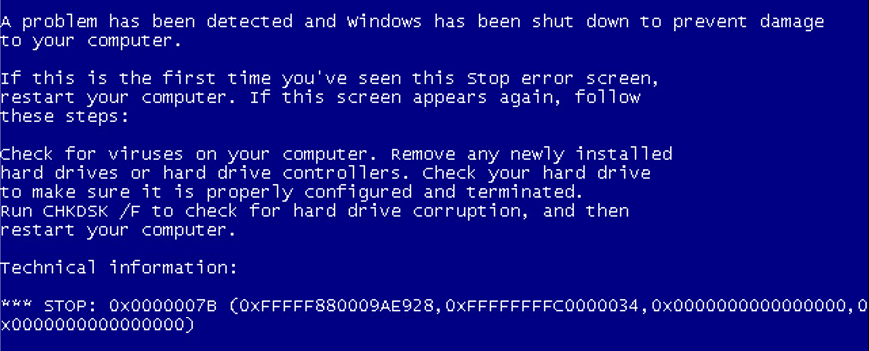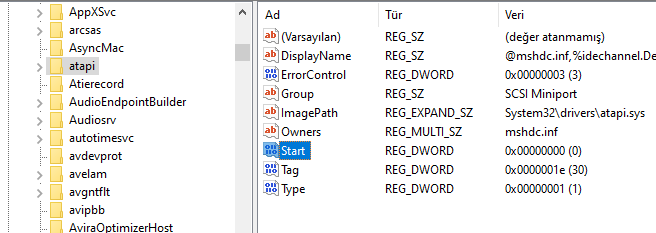Çalışan bir sisteminde anakart arızası nedeni ile anakart değişimi sonrası veya çalışan bir sitemin imajının başka bir donanıma yüklenmesi sonrası veya çalışan bir sistemi sanallaştırma sonrasında Windows açılışında veya bios ayarlarında sata denetleyici ayarını (Ide/Ahci ) değiştirdiğinizde mavi ekran 0x0000007B hatası ile karşılaşabilirsiniz.
STOP: 0x0000007B (0xFFFFF880009A9928, 0xFFFFFFFFC0000034, 0x0000000000000000, 0x0000000000000000){codeBox}
Bu durum sabit disk denetleyicisinin (önceden) farklı olmasından kaynaklanır. Windows açılışı sırasında uygun sürücü bulanamaması nedeni ile sistem hata verir.
Windows 7 kurulu bir sistemi sanallaştırırken böyle bir durum ile karşılaştım. Sistem üzerinde kurulu programları tekrar kurma şansım olmadığı için mutlaka mevcut işletim sistemi çalışmaya devam etmeliydi...
Sorunu çözmek için Windows 7 veya daha güncel herhangi bir kurulum medyasına ihtiyaç duyulur. Sistem kurulum medyasından boot edildikten sonra kurulum başlangıcındaki ilk kullanıcı ekranında Shift+F10 tuşlarına basılarak komut istemi ekranına ulaşılır. Regedit.exe komutu girilerek kayıt defteri düzenleyicisi açılır.
\Windows\System32\config\System{codeBox}
Dosya menüsünden yığını yükle (File/Load Hive) seçimi yapılır. Ardından "\Windows\System32\config\System" dosya yolu seçilerek açılmayan işletim sisteminin registry kayıtları yüklenir. Bu seçim sırasında işletim sisteminin kurulu olduğu sürücü harfi C: olmayabilir. Sürücü içerikleri gözlemlenerek doğru sürücü seçilmelidir. Bu işlem sonrasında kayıt defteri düzenleyicisinde Local_Hkey (veya benzeri) adı altında yerel kayıtlar erişilebilir durumda olacaktır.
HKEY_LOCAL_MACHINE\local_hkey\ControlSet001\services{codeBox}
"Atapi", "Intelide", "LSI_SAS" için Start değerini düzenledikten sonra dosya menüsünden yığını kaldır (File/Unload Hive) seçimi yapılarak değişiklikler kaydedilir.
| Hizmet Adı | Sanal PC | x64 PC | RAID PC |
|---|---|---|---|
| aliid | 3 | 3 | 3 |
| amidid | 3 | 3 | 3 |
| atapi | 0 | 0 | 0 |
| cmdide | 3 | 3 | 3 |
| iastorv | 3 | 3 | 3 |
| intelide | 0 | 3 | 3 |
| msahcı | 3 | 0 | 0 |
| pcid | 3 | 0 | 3 |
| yol | 3 | 3 | 3 |
| LSI_SAS | 0 | 3 | 3 |